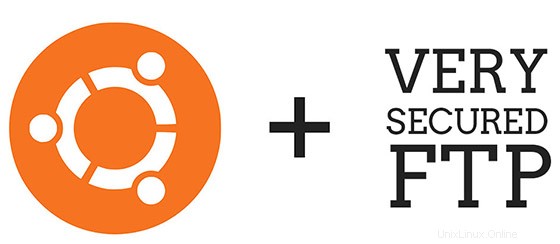
En este tutorial, le mostraremos cómo instalar y configurar vsftpd en su Ubuntu 14.04. Para aquellos de ustedes que no lo sabían, FTP significa "protocolo de transferencia de archivos" y le permite transferir archivos a una computadora remota.El software de servidor FTP más común para Ubuntu es el paquete vsftpd, que significa "demonio FTP muy seguro". Es el paquete FTP predeterminado para Ubuntu y también para la mayoría de las otras distribuciones de Linux.
Este artículo asume que tiene al menos conocimientos básicos de Linux, sabe cómo usar el shell y, lo que es más importante, aloja su sitio en su propio VPS. La instalación es bastante simple. mostrarle la instalación paso a paso de vsftpd en Ubuntu 14.04.
Instalar y configurar VSFTPD en Ubuntu 14.04
Paso 1. Instalar y configurar VSFTPD en Ubuntu 14.04
Ahora instalamos el paquete vsftpd (Very Secure FTP Deamon) usando el siguiente comando:
sudo apt-get install vsftpd
Paso 2. Configurar vsftpd.
Editemos el archivo de configuración para vsftpd:
#nano /etc/vsftpd.conf listen=YES anonymous_enable=NO local_enable=YES write_enable=YES local_umask=022 nopriv_user=vsftpd virtual_use_local_privs=YES guest_enable=YES user_sub_token=$USER chroot_local_user=YES hide_ids=YES guest_username=vsftpd
Paso 3. Crear y aplicar el certificado SSL.
Vamos a crear nuestra clave de cifrado o certificado para usar para conectarnos al servidor. Primero, cree una carpeta que se usará para almacenar las claves.
mkdir /etc/ssl/certificatesLuego, ejecute los siguientes comandos para crear la clave de cifrado que durará 365 días.
sudo openssl req -x509 -nodes -days 365 -newkey rsa:2048 -keyout /etc/ssl/certificates/vsftpd.pem -out /etc/ssl/certificates/vsftpd.pem
Una vez que cree la clave, vaya y cambie, agregue y cambie estos parámetros en el archivo de configuración VSFTPD predeterminado.
#nano /etc/vsftpd.conf rsa_cert_file=/etc/ssl/certificates/vsftpd.pem rsa_private_key_file=/etc/ssl/certificates/vsftpd.pem ssl_enable=YES allow_anon_ssl=NO force_local_data_ssl=YES force_local_logins_ssl=YES ssl_tlsv1=YES ssl_sslv2=YES ssl_sslv3=YES require_ssl_reuse=NO ssl_ciphers=HIGH
Paso 4. Reinicie el servicio vsftpd.
service vsftpd restart
Paso 5. Configuración del acceso de usuario.
Con el servidor FTP vsftpd, tiene la opción de dejar la autenticación del servicio FTP solo para acceso anónimo o puede permitir que los usuarios, definidos en /etc/passwd o en la lista de acceso correspondiente, para iniciar sesión.
Paso 6. Configure el directorio de inicio del usuario.
Con cierta versión de vsftpd, puede recibir el siguiente error:500 OOPS:vsftpd:se niega a ejecutarse con la raíz grabable dentro de chroot(). ¡No se preocupe! un nuevo directorio para el usuario que recibe el error (idroot en este caso) que es un subdirectorio de su directorio principal (/home/idroot).Por ejemplo:
Reparar permisos para el directorio de inicio de idroot:
chmod a-w /home/idroot/
Crear un nuevo directorio para cargar archivos:
mkdir /home/idroot/files chown idroot:idroot /home/idroot/files/
¡Felicitaciones! Ha instalado vsftpd con éxito. Gracias por usar este tutorial para instalar vsftpd en el sistema Ubuntu 14.04. Para obtener ayuda adicional o información útil, le recomendamos que consulte el sitio web oficial de vsftpd.